MSAccess-データの追加
Accessデータベースは、Microsoft OfficeWordドキュメントやMicrosoftOfficePowerPointと同じ意味でのファイルではありません。代わりに、Accessデータベースは、データベースが正しく機能するために連携する必要があるテーブル、フォーム、レポート、クエリなどのオブジェクトのコレクションです。これで、データベースに必要なすべてのフィールドとフィールドプロパティを含む2つのテーブルが作成されました。Access内のテーブルのデータを表示、変更、挿入、または削除するには、テーブルのデータシートビューを使用できます。
データシートは、特別なフォーマットなしで行と列のデータを確認する簡単な方法です。
新しいWebテーブルを作成するたびに、Accessは自動的に2つのビューを作成し、データ入力にすぐに使用できるようにします。
データシートビューで開いているテーブルはExcelワークシートに似ており、1つ以上のフィールドにデータを入力または貼り付けることができます。
データを明示的に保存する必要はありません。Accessは、カーソルを同じ行の新しいフィールドに移動したとき、またはカーソルを別の行に移動したときに、テーブルへの変更をコミットします。
デフォルトでは、Accessデータベースのフィールドは、テキストや数値などの特定の種類のデータを受け入れるように設定されています。フィールドが受け入れるように設定されているデータのタイプを入力する必要があります。そうしないと、Accessはエラーメッセージを表示します-
作成したAccessデータベースを開いて、テーブルにデータを追加しましょう。

を選択 Views → Datasheet 次のスクリーンショットに示すように、リボンのオプションを表示し、いくつかのデータを追加します。

同様に、次のスクリーンショットに示すように、2番目のテーブルにいくつかのデータを追加します。

データシートビューでは、スプレッドシートでの作業と同様に、新しいデータの挿入と既存のデータの更新が非常に簡単であることがわかります。ただし、データを削除する場合は、次のスクリーンショットに示すように、最初に行全体を選択する必要があります。

次に、削除ボタンを押します。確認メッセージが表示されます。
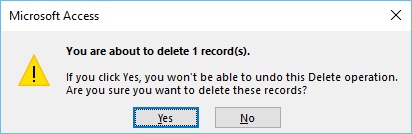
クリック Yes 選択したレコードが削除されたことがわかります。
